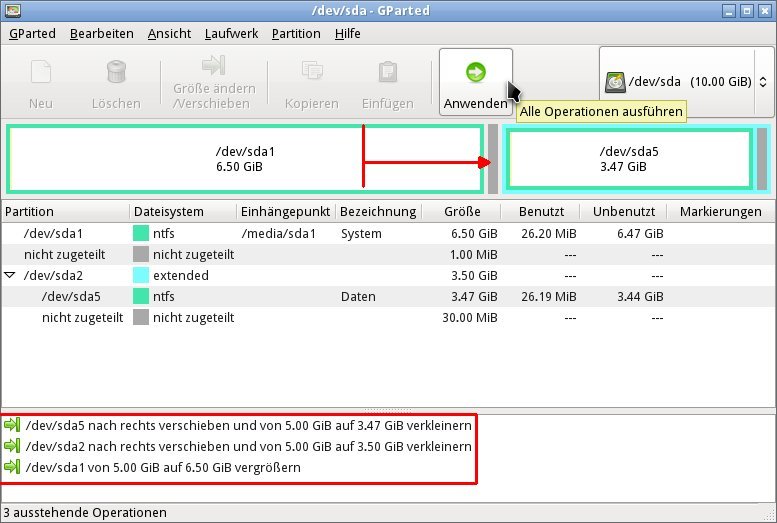Das Windows-Systemlaufwerk ist die meist genutzte Partition eines Computers. Nicht nur das Betriebssystem selbst liegt hier, sondern auch alle Programme, die Sie im Lauf der Zeit einrichten. Dumm nur, wenn so langsam Platz-Not auf Laufwerk C herrscht. Wenn Ihr Computer mehr als eine Partition hat – die Festplatte also eingeteilt ist, können Sie von der zweiten Partition mehr Platz abzweigen. So gewinnen Sie Speicher auf dem Systemlaufwerk.
Das Ganze geht so:
- Wichtig: Führen Sie eine Datensicherung Ihrer Arbeits- und Projektdaten aus. Nur für den Fall, dass etwas schief läuft.
- Laden Sie die Live-CD von PartedMagic herunter.
- Nach dem Download brennen Sie das ISO-Abbild mit Ihrem Brennprogramm auf eine leere CD.
- Als Nächstes starten Sie den Computer von der gebrannten CD. Dazu müssen Sie meist auf [F12] oder [F10] drücken, um das Start-Laufwerk von „Festplatte“ auf „CD“ zu ändern.
- Drücken Sie im Bootmenü von PartedMagic drei Mal auf [Pfeil-ab] und zwei Mal auf [Eingabe], um die Sprache auf Deutsch zu ändern. Starten Sie jetzt von der CD.
- Nun doppelklicken Sie auf das Desktop-Symbol „Partition Editor“.
- Hier klicken Sie mit der Maus auf das Laufwerk, das in der Liste direkt unter dem Systemlaufwerk steht. Ist dieses Laufwerk als „extended“ markiert, klicken Sie auf das Laufwerk darunter.
- Nach der Markierung klicken Sie in der Symbolleiste auf „Größe ändern/verschieben“. Ziehen Sie dann den linken Rand des Laufwerks nach rechts, um entsprechend Platz freizumachen. Bestätigen Sie die Änderung per Klick auf „OK“.
- Falls nötig, wiederholen Sie diesen Schritt für die „extended“-Partition direkt unter dem Systemlaufwerk.
- Jetzt ist Platz, um die Systempartition zu vergrößern. Markieren Sie sie. Nachdem Sie wieder auf „Größe ändern/Verschieben“ geklickt haben, können Sie den rechten Rand noch weiter nach rechts ziehen und die Partition so vergrößern.
- Ist alles fertig, sieht das Ganze etwa so aus:
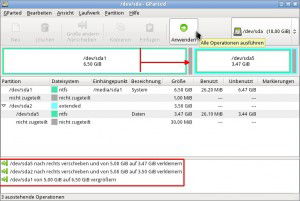
- Zum Schluss klicken Sie auf „Anwenden“ und – ganz wichtig – warten, bis die Änderungen umgesetzt sind. Gerade wenn viele Daten verschoben werden müssen, kann das einige Stunden dauern.
Nachdem Sie den Computer neu gestartet haben, ist auf Ihrem Systemlaufwerk wieder mehr Speicherplatz frei.